Centro Assistenza di Register.it
Come estendere la partizione del volume del disco per un Server Virtuale (Windows)
Nel caso si utilizzi un Server Virtuale con sistema operativo Windows per effettuare la partizione del volume del disco occorre:1) Cliccare su Tools->Computer Management
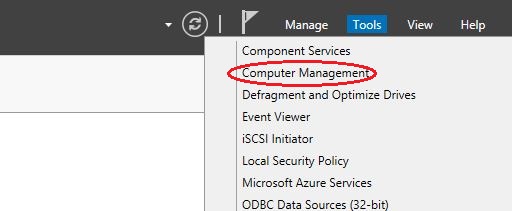
2) Una volta aperta la schermata cliccare su "Disk Management". In basso a destra, evidenziato di blu è possibile vedere lo spazio aggiuntivo acquistato.
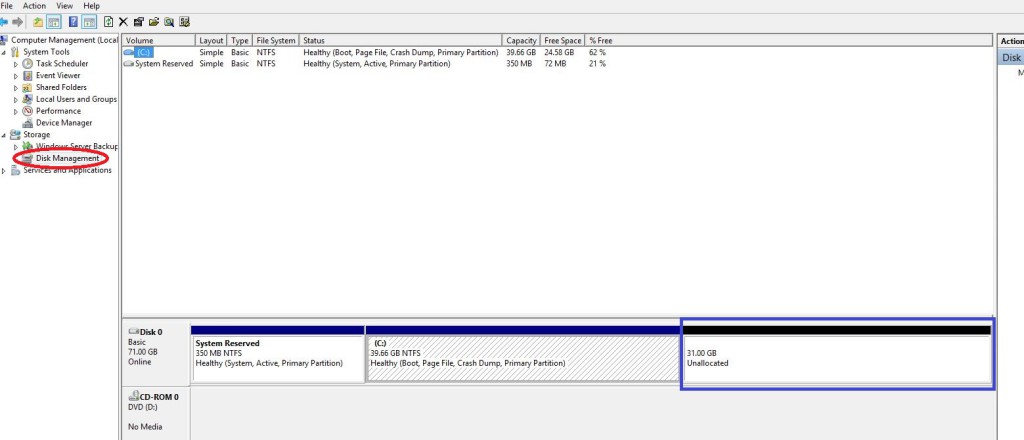
3) Cliccare nel riquadro C: con il tasto destro, successivamente cliccare su Extend Volume.
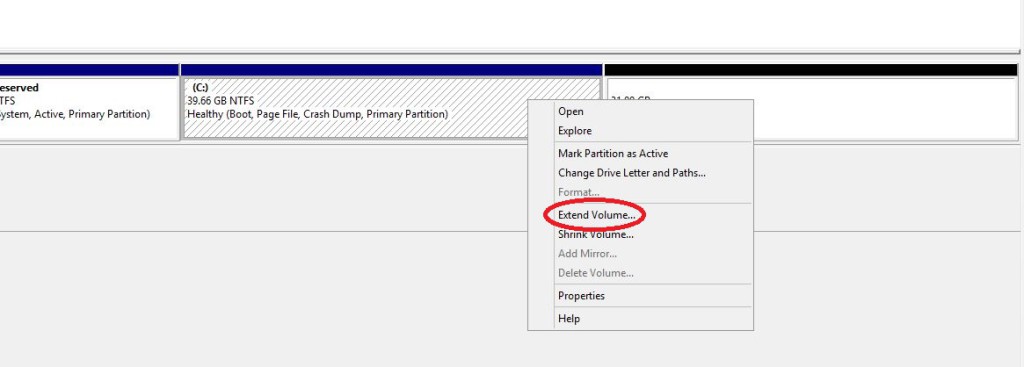 4) Premere Next
4) Premere Next
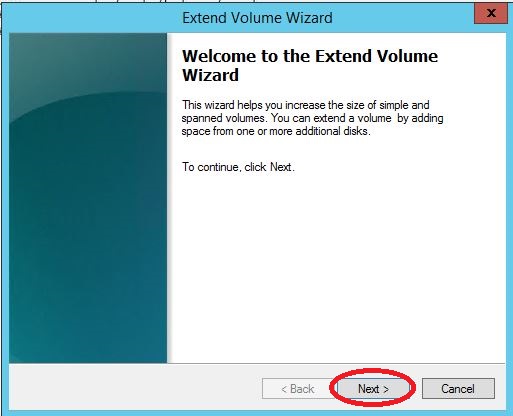 5) Premere Next.
5) Premere Next.
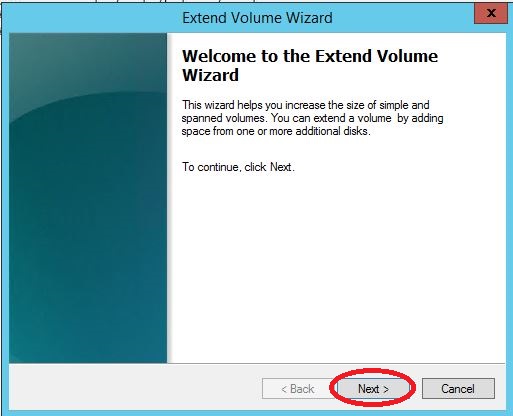 6) Premere Finish.
6) Premere Finish.
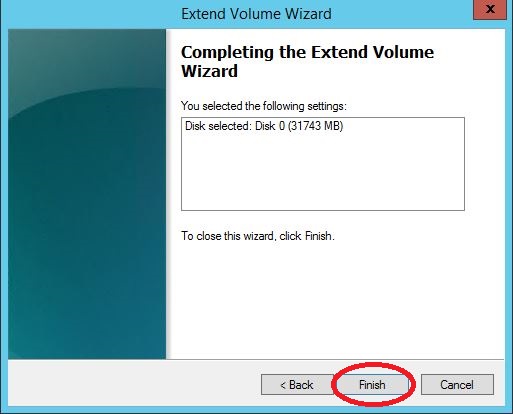
7) Una volta premuto Finish, lo spazio precedentemente acquistato sarà stato aggiunto alla partizione C:
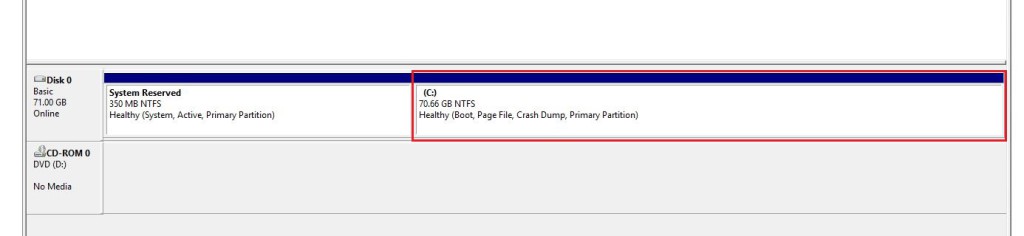
IMPORTANTE:
Ti ricordiamo che questa procedura è potenzialmente dannosa ed è consigliabile effettuare un backup dei dati prima di procedere. Register.it declina ogni responsabilità per le operazioni effettuate dall’utente e di un’eventuale perdita di dati. La procedura riportata in questa pagina è da ritenersi a puro titolo di esempio.
